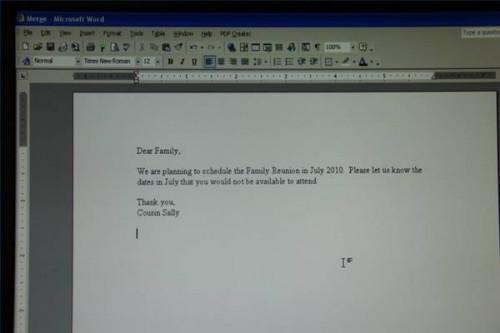-
Cómo configurar una combinación de correspondencia
-
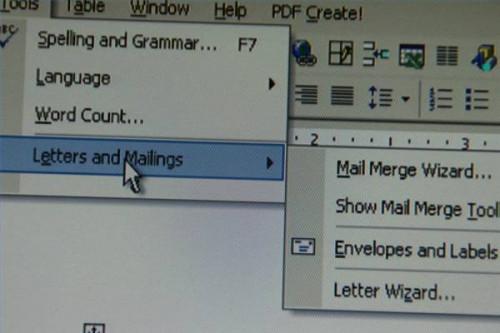
Una combinación de correspondencia es una forma de enviar todos los contactos en una lista de correo de la misma correspondencia. Una característica de una combinación de correspondencia es la posibilidad de personalizar cada letra. Por ejemplo, si usted está enviando una carta de negocios, y prefiere que no sea dirigida a "Estimado Señor", el programa puede insertar en cada letra el nombre del destinatario, o lo que sea información única que ha guardado en la lista de correo. Una combinación de correspondencia se puede utilizar para hacer frente a las cartas, sobres, tarjetas postales y etiquetas. La mayoría de los procesadores de texto tienen una función de combinación de correspondencia. A continuación se muestra cómo configurar una combinación de correspondencia en Microsoft Word, y si bien el procedimiento de otro procesador de texto será diferente, que pueden ser similares.Instrucciones
Cree el documento que desea enviar a los destinatarios de la lista de correo. Utilizar un procesador de textos.
2
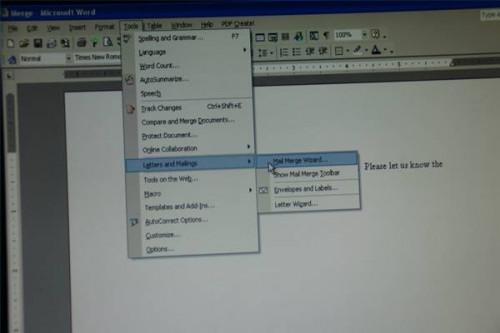
Haga clic en "Herramientas", "Cartas y envío" y de "Asistente para combinar correspondencia" si está utilizando Microsoft Word.3
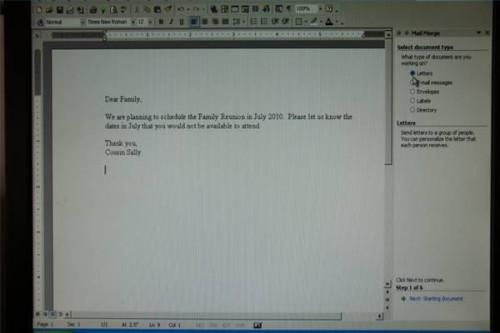
Elegir el tipo de documento que se está preparando, y comprobar el adecuado en el menú de la parte superior derecha de la pantalla. En nuestro ejemplo "Cartas" está marcada. Después de hacer la elección, elegir el enlace situado en la parte inferior derecha de la página, que dice "Siguiente" para continuar con el siguiente paso.4
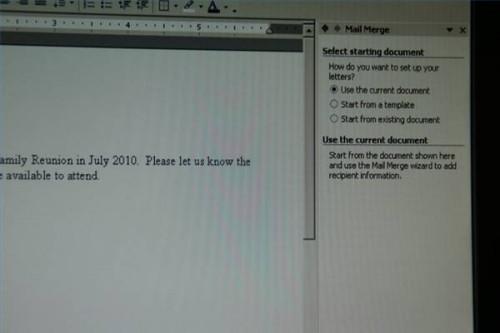
Seleccione el documento inicial, mediante la comprobación de su elección apropiada en la esquina superior derecha de la pantalla. Para el ejemplo de "utilizar el documento actual" está marcada. Haga clic en "Siguiente" en la parte inferior derecha de la página para pasar a la siguiente etapa.5
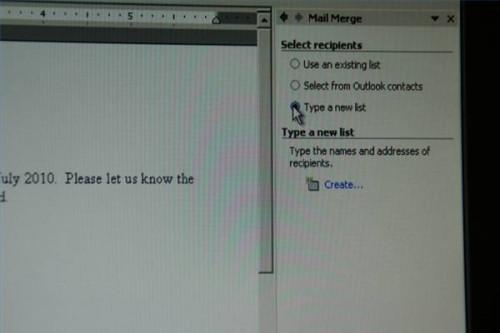
Elija la lista de correo que desea utilizar. Usted tiene la opción de utilizar una lista existente, una lista en Outlook o crear una nueva lista. Para el ejemplo se creará una nueva lista.6
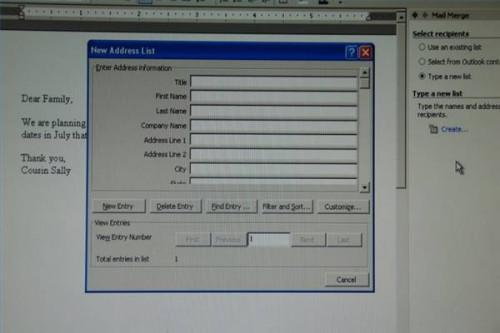
Complete el formulario de dirección para la primera persona en su lista de correo. No es necesario llenar cada espacio en blanco. Rellene lo que necesita o desea. Haga clic en "Nueva entrada" para agregar el siguiente destinatario.7
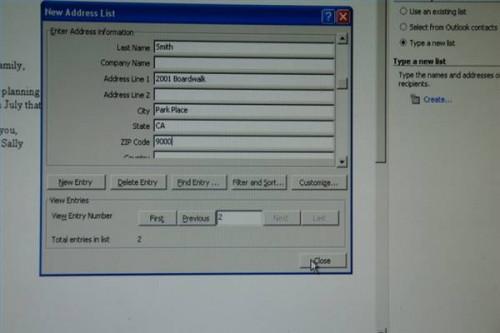
Continuar añadiendo información para los destinatarios en la lista de correo. Cada vez que desee añadir una nueva, haga clic en "Nueva entrada". Cuando haya terminado, haga clic en "Cerrar".8
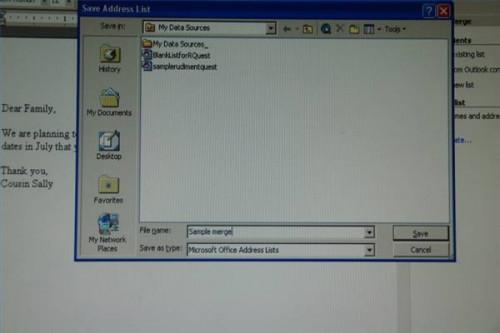
Guarde la lista de correo mediante el nombre del archivo en la ventana que se abre. Tenga en cuenta que el archivo se guarda en el ordenador. La próxima vez que haga una combinación de correspondencia con esta lista, ya que se creará la lista de correo.9
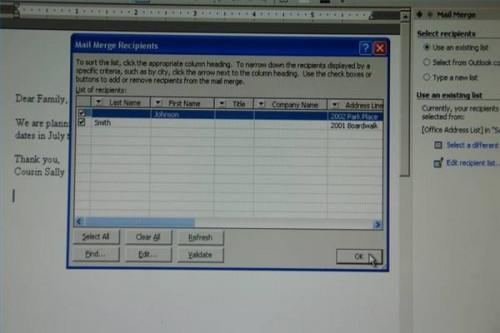
Editar la lista de correo si es necesario, haga clic en "Editar lista de destinatarios."10 Pasar al siguiente paso haciendo clic en "Siguiente" en la esquina inferior derecha de la pantalla.
11 Añadir información del destinatario individual de elegir del menú en la parte superior derecha. Para agregar el bloque de direcciones, haga clic en "Bloque de direcciones."12 Personalizar el modo en su dirección se verá por la elección de las opciones en el menú que se abre.
13 Coloque la caja de direcciones haciendo clic en "OK" en el menú Insertar cuadro de direcciones. aparecerá la dirección donde se coloca el cursor en el documento.
14 Vista previa de las cartas haciendo clic en el enlace "Vista previa de las letras".
15 Desplazarse a través de las cartas haciendo clic en la parte delantera y la espalda por debajo de las flechas "Vista previa de las cartas."
dieciséis Completar la combinación de correspondencia, haga clic en el enlace "completar la combinación de correspondencia".
17 Imprimir las cartas haciendo clic en el enlace "Imprimir".